Streaming DVD ke Roku adalah cara nyaman untuk menikmati film dan acara TV favorit dengan pengalaman visual yang lebih baik. Posting ini akan memandu Anda melalui dua cara untuk menonton DVD secara efektif di TV Roku. Anda dapat mengikuti panduan di bawah ini untuk menonton koleksi DVD Anda di perangkat Roku dalam waktu singkat.
Bagian 1. Cara Terbaik untuk Melakukan Streaming DVD ke TCL Roku TV
Untuk melakukan streaming DVD ke Roku, Anda dapat mengonversi DVD menjadi format digital yang didukung Roku. Banyak program ripper DVD dapat membantu Anda menyalin DVD menjadi video digital. Salah satu opsi populer adalah Ripper DVD AVAide, alat yang mudah digunakan untuk ripping DVD dan konversi video. Ini memungkinkan Anda membuat salinan digital DVD Anda dengan kualitas tinggi. Unduh dan instal DVD Ripper ini ke komputer Anda untuk melanjutkan.

COBA GRATIS Untuk Windows 7 atau lebih baru
 Unduh Aman
Unduh Aman
COBA GRATIS Untuk Mac OS X 10.12 atau lebih baru
 Unduh Aman
Unduh AmanLangkah 1Buka AVAide DVD Ripper di komputer Anda dan masukkan DVD Anda. Ini akan secara otomatis mendeteksi DVD dan mulai memindai isinya. Klik Muat DVD untuk menambahkan DVD Anda.
Langkah 2Saat DVD ditambahkan, pilih MP4 atau format lain yang didukung Roku dari daftar drop-down Konversikan Semua ke. Ini menyediakan semua format video dan audio yang sering digunakan, termasuk MP4, MOV, FLV, AVI, MKV, FLAC, MP3, dan banyak lagi. Klik Robek Semua tombol untuk menyalin DVD. Durasi proses akan bergantung pada panjang DVD dan pengaturan output yang Anda pilih. Setelah konversi selesai, Anda akan memiliki file video digital untuk dialirkan ke Roku TV Anda.

Langkah 3Sebelum merobek DVD Anda ke Roku, Anda dapat mengklik Sunting untuk mengakses editor bawaan untuk mengeditnya. Banyak fungsi pengeditan dasar yang ditawarkan, seperti potong, putar, pangkas, efek, filter, tanda air, subtitle, dan lainnya. DVD Ripper ini juga meningkatkan kualitas video keluaran dan meningkatkan resolusinya.

Langkah 4Untuk melakukan streaming file DVD ke Roku TV, Anda harus mentransfernya ke drive USB atau hard drive eksternal. Hubungkan ke komputer Anda dan salin video yang dikonversi ke dalamnya. Pastikan file video disimpan dalam format yang didukung Roku, seperti MP4 atau MKV.
Langkah 5Hubungkan perangkat penyimpanan ini ke port USB di Roku TV Anda. Di perangkat Roku Anda, navigasikan ke saluran Roku Media Player, dan pilih USB atau hard drive eksternal sebagai sumbernya. Anda akan melihat file video yang tercantum di sana. Cukup klik file untuk mulai menonton DVD di Roku TV Anda.
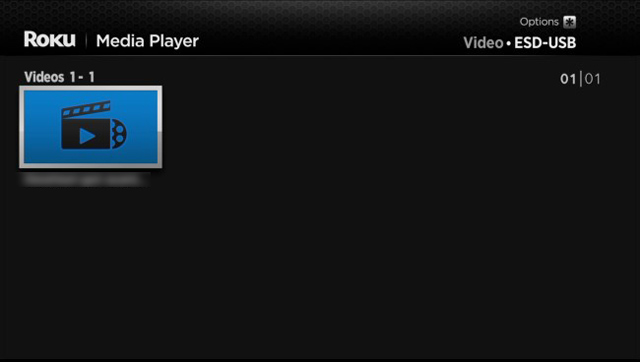
Bagian 2. Cara Menonton DVD di TV Roku dengan Pemutar DVD
Jika Anda memiliki pemutar DVD, Anda dapat menyambungkannya ke TV Roku untuk menonton DVD. Untuk menonton DVD di TV Roku, Anda harus menyambungkan pemutar DVD ke perangkat Roku menggunakan kabel HDMI.
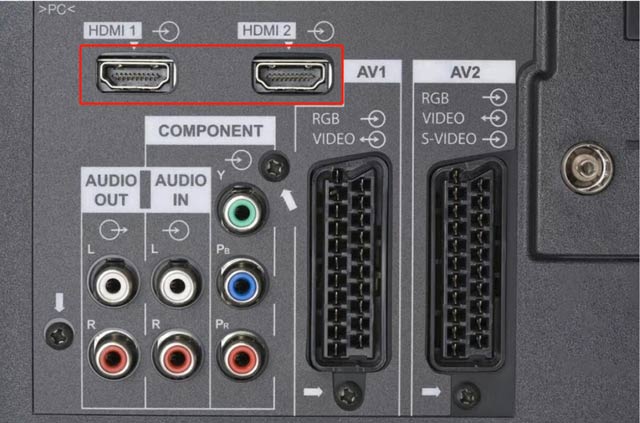
Nyalakan pemutar DVD Anda dan pastikan sudah diatur ke koneksi HDMI sebagai input sumber. Tekan tombol Rumah pada remote TV Roku Anda untuk mengakses layar utama. Menggunakan tombol panah jarak jauh, arahkan ke Memasukkan atau Sumber pilihan dan tekan Oke tombol. Pilih port input HDMI dari sumber input yang tersedia tempat Anda menyambungkan pemutar DVD.
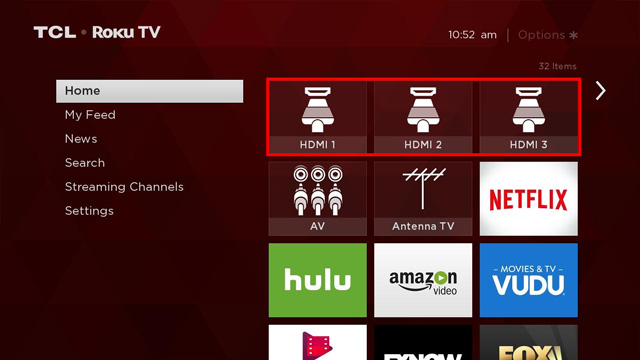
Masukkan DVD Anda ke pemutar dan kendalikan pemutaran menggunakan remote-nya. Anda dapat menekan tombol menu pada remote pemutar DVD Anda untuk mengakses menu utama DVD Anda, di mana Anda dapat menavigasi bab, memilih fitur khusus, atau mengubah pengaturan audio dan subtitle.
Bagian 3. FAQ tentang Cara Menonton DVD di TV Roku
Bagaimana Anda mentransmisikan DVD dari Mac ke Roku TV?
Untuk mentransmisikan DVD dari Mac ke TV Roku, Anda harus menghubungkannya melalui kabel HDMI. Kemudian pilih Mac Anda sebagai sumbernya. Masukkan DVD ke drive Mac Anda, lalu tonton di Roku TV Anda. Anda juga dapat menyalin film DVD ke drive USB, lalu memutarnya di perangkat Roku. Anda mungkin perlu menginstal Saluran Pemutar Media USB di Roku TV.
Format video apa yang didukung Roku TV?
Perangkat Roku mendukung format video yang paling sering digunakan, termasuk MP4, MKV, MOV, dan AVI. Anda dapat mengunduh Roku Media Player untuk memutar berbagai file media. Selain itu, TV Roku kompatibel dengan daftar putar M3U, M3U8, PLS, dan gambar JPG, PNG, dan GIF. Tetapi Anda harus tahu bahwa TV Roku mungkin tidak memutar konten yang dilindungi DRM.
Bagaimana cara mengubah input default di Roku TV saya?
Tekan tombol Beranda remote TV Roku Anda untuk masuk ke layar beranda. Buka Menu dan pilih opsi Pengaturan. Gulir ke bawah untuk memilih Sistem lalu Daya. Pada opsi Hidupkan pertama, Anda dapat memilih sumber tertentu sebagai input default TV Roku Anda.
Posting ini membagikan dua solusi efektif untuk streaming DVD ke Roku. Anda dapat menonton DVD favorit Anda di TV Roku dengan menyambungkan pemutar DVD dan memilih input HDMI yang benar. Selain itu, Anda dapat membuat salinan digital DVD Anda dan memutarnya di TCL Roku TV. Ikuti dua metode dalam panduan ini, dan Anda dapat menikmati koleksi DVD Anda dengan mudah dan meningkatkan pengalaman menonton Anda.
Alat terbaik untuk menyalin dan mengonversi file gambar DVD Disc/Folder/ISO ke dalam berbagai format.




